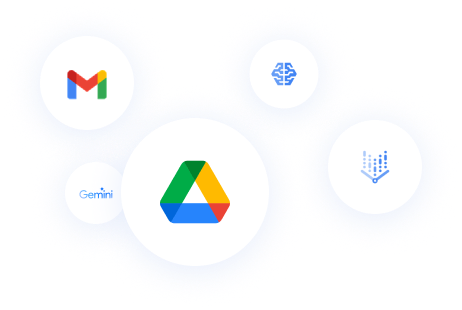CMC Telecom cam kết hỗ trợ doanh nghiệp của bạn kịp thời
Hãy gửi phản hồi và câu hỏi của bạn cho chúng tôi để được giải đáp
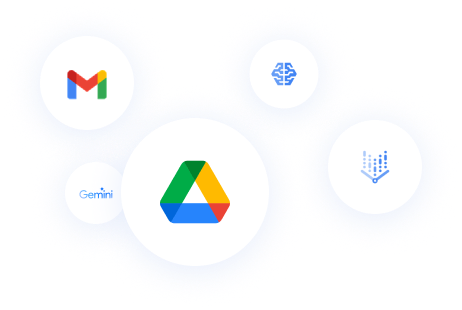

ĐẶT VẤN ĐỀ
Hiện nay tại Việt Nam, việc lưu trữ dữ liệu trên Cloud và Google Drive không còn quá xa lạ với người dùng. Công cụ này giúp người dùng có thể truy cập mọi lúc mọi nơi,ở nơi làm việc hoặc các địa điểm khác phù hợp với các hoàn cảnh làm việc từ xa. Và có thể sử dụng các thiết bị cá nhân như (laptop, PC, Mobile,…) để truy cập và tương tác với dữ liệu. Tuy nhiên có một số hạn chế như:
PHƯƠNG ÁN GIẢI QUYẾT
Google Drive là bộ công cụ lưu trữ dành cho doanh nghiệp, với công cụ này người dùng có thể truy cập dữ liệu mọi lúc, mọi nơi và trên các thiết bị khác nhau.
Người dùng sử dụng thiết bị cá nhân truy cập và tương tác với Google Drive theo 2 cách:
CMC Telecom sẽ hỗ trợ khách hành áp dụng một số quy tắc thực tiễn được giới thiệu từ hãng cho việc cài đặt Google Drive như:
CÁCH THIẾT LẬP
Thiết lập chia sẻ dữ liệu trên Admin Console
Quản trị viên có thể thiết lập việc chia sẻ dữ liệu của người dùng trong tổ chức thông qua 3 hình thức:
Hướng dẫn chia sẻ dữ liệu người dùng trong My Drive
My Drive (Bộ nhớ riêng người dùng): Đây là bộ nhớ cá nhân của mỗi người dùng. Người dùng có thể tạo file và lưu trữ các tài liệu cá nhân ở đây. Và người dùng có thể chia sẻ cũng như cộng tác với các người dùng khác.
Người dùng có thể chia sẻ quyền cộng tác tài liệu với các quyền như:
Người dùng có thể chia sẻ dữ liệu bằng cách:
Ngoài ra người dùng có thể thiết lập cài đặt chia sẻ :
Hướng dẫn sử dụng Shared Drive.
Shared Drive (Bộ nhớ dùng chung): Là bộ nhớ tạo ra để sử dụng chung để các thành viên tạo tài liệu, chia sẻ và cộng tác với nhau. Tất cả các dữ liệu, tài liệu trong bộ nhớ dùng chung sẽ không thuộc bất kỳ các nhân nào, khi một thành viên nào đó rời đi thì tất cả các dữ liệu của thành viên đó trong bộ nhớ dùng chung sẽ không bị mất và bảo toàn dữ liệu. Ngoài ra có thể có các cài đặt truy cập nâng cao hơn vào bộ nhớ dùng chung.
Sự khác biệt giữa My Drive và Shared Drive
| Shared Drive | My Drive |
| – Dữ liệu thuộc về tổ chức chứ không thuộc về bất kỳ cá nhân cụ thể nào
– Các thành viên trong Shared Drive có thể nhìn thấy tất cả các file, tài liệu trong đó với quyền tối thiểu Viewer – Các tài liệu vẫn được giữ nguyên nếu có 1 số thành viên rời khỏi Shared Drive |
– Người tạo file/folder là chủ sở hữu của tài liệu
– Các file/folder cần chia sẻ cho người dùng khác – Các file được chia sẻ sẽ bị xoá nếu chủ sở hữu rời folder hoặc bị xoá file. |
Các quyền chia sẻ dữ liệu trong Share Drive:
Cài đặt cho Shared Drive trên Admin Console.
Kiểm tra hành động người dùng thông qua Drive Log Search
Quản trị viên có thể kiểm tra các hành vi của người dùng liên quan đến dữ liệu của tổ chức như:
Từ đó quản trị viên sẽ có những hành động tiếp theo đến người dùng như: Xử lý việc mất file, rỏ rỉ file ra bên ngoài tổ chức.
Hãy gửi phản hồi và câu hỏi của bạn cho chúng tôi để được giải đáp